PDF 비밀번호 설정 및 해제 방법
PDF 파일은 호환성이 좋다보니, 많이 사용하고 있습니다. PDF 파일 중 비밀번호 설정해야 되는 경우가 있습니다. 어떤 교육 내용을 담은 PDF 파일을 무료로 배포하지만, 편집을 하지 못하게, 비밀번호 설정하거나, 특정 사람만 열어볼 수 있게 비밀번호를 설정합니다.
비밀번호 설정 방법은 프로그램으로 설정할 수 있으며, PDF 편집 사이트를 통해 간단하게 PDF 비밀번호 설정할 수 있습니다. 해제는 어떻게 비밀번호를 설정했느냐에 따라 다르지만, 해제가 가능합니다. 그럼 PDF 비밀번호 설정, 해제에 대해 알아보도록 하겠습니다.
알PDF로 비밀번호 설정 및 해제

알PDF는 무료이며, PDF 관련 편집 기능이 있어서 설치해서 사용하고 있습니다. 아직 해당 프로그램이 없다면 이 참에 설치해보세요. 알PDF로 비밀번호 설정할 파일을 열어, 보안 → 비밀번호 설정을 클릭합니다.

화면에 비밀번호 설정, 권한별 비밀번호 설정이 있습니다. 비밀번호 설정의 경우 열기 암호라고 생각하시면 되고, 권한별은 편집, 인쇄 권한 비밀번호입니다. 예를 들어 무료로 배포한다고 하면, 권한별 비밀번호 - 수정권한을 변경할 수 없습니다를 선택하고 비밀번호 설정하시면 됩니다.
비밀번호는 아무렇게나 입력하면 설정되지 않습니다. 비밀번호는 영문 대/소문자, 숫자, 특수문자 중 2개 이상 조합하여, 8자 이상 입력해야 설정됩니다. 비밀번호를 설정했다면 마지막으로 저장 버튼을 누르면 적용됩니다.

제대로 되었는지 확인하기 위해 파일을 열면, 내용이 보이지 않고, 비밀번호 입력화면이 뜨게 됩니다.

권한별 비밀번호 설정했다면, 내용은 볼 수 있어도, 편집 비밀번호를 모른다면 편집을 할 수 없습니다.
알PDF 프로그램을 이용해서 비밀번호 설정했는데, 해제도 동일하게 보안 → 비밀번호 설정으로 들어가시면 됩니다. 그리고 비밀번호 설정, 권한별 비밀번호 설정 항목 체크 해제 후, 저장을 클릭하고, 마지막으로 파일 저장을 하면 비밀번호 해제됩니다.
PDF 편집 사이트로 비밀번호 설정 및 해제

PDF 편집할 수 있는 사이트는 많지만, ilovePDF로 많이 하고 있습니다. 해당 사이트에서 'PDF 파일 보호'를 클릭합니다.

비밀번호 설정할 파일을 가져와서, 비밀번호 2번 입력하고, 아래 PDF 파일 보호를 클릭하시면 비밀번호가 적용된 PDF 파일을 다운로드 받으시면 됩니다.
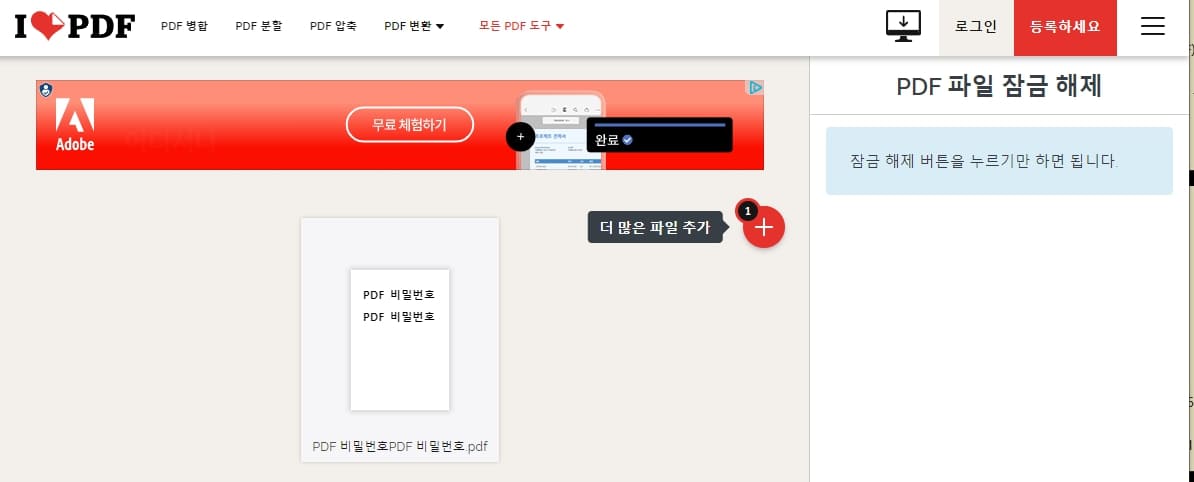
PDF 비밀번호 해제도 해당 사이트에서 가능합니다. 'PDF 파일 잠금해제' 클릭해서, 파일 가져온 후 아래 PDF 파일 잠금해제 버튼을 클릭하시면 해제된 파일을 다운로드 할 수 있습니다.
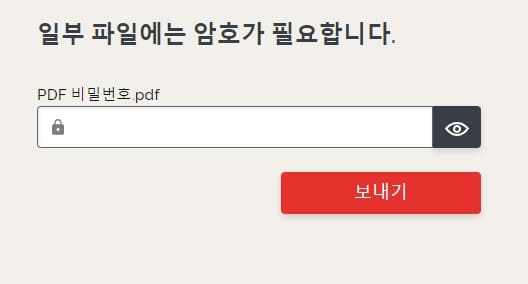
ilovePDF 사이트에서 비밀번호 적용한 파일의 경우 바로 잠금 해제가 되었는데, 알PDF프로그램으로 적용한 파일을 해제 해봤는데, 암호가 필요하다고 나옵니다. 아무래도 어떻게 비밀번호를 설정했느냐에 따라 해제가 되는 것 같습니다. 비밀번호가 설정되어있다면, 해당 방법으로 한 번 해제 해보세요.
PDF파일 음성(소리)으로 듣기 방법 - PC/모바일
요즘 PDF파일로 된 도서들도 많고, 노하우 공략집이나 공부 내용들도 PDF파일로 된 것이 많습니다. PDF파일은 호환성이 좋아서 스마트폰이나 태블릿에서도 볼 수 있습니다. PC나 스마트폰 등으로 PD
deletion.tistory.com
다른 파일 PDF파일로 변환 방법
다양한 파일 형식들이 많지만, 가장 많이 사용하고 있는것이 PDF파일입니다. PDF파일은 다른 포맷에 비해 보안성이 높으며, 보기에도 쉽고, 용량을 줄일 수 있어 유용하게 사용하고 있습니다. 업
deletion.tistory.com
| 페이스북 게시물 링크 공유 방법 (0) | 2023.02.02 |
|---|---|
| 갤럭시 스마트폰 앱 숨기기 및 해제 방법 (0) | 2022.12.29 |
| 페이스북 메신저 현재활동중 표시 끄기 방법 (0) | 2022.12.22 |
| 에스오일 포인트 적립률 및 포인트 사용 방법 (0) | 2022.12.19 |
| 토스 연결된 계좌 숨김 및 삭제 방법 (0) | 2022.12.15 |




댓글